آموزش ذخیره مستقیم عکس در کارت حافظه گوشیهای سامسونگ، شیائومی و هواوی

امروزه، تولید گوشیهای هوشمندی را شاهد هستیم که به فضای ذخیرهسازی چشمگیری مجهز هستند؛ اما همچنان کاربرانی وجود دارند که گوشی هوشمندشان فضای ذخیرهسازی کمی دارد و تمام امیدشان به استفاده از کارت حافظه جانبی است. کارت حافظهی میکرو اسدی میتواند فضای ذخیرهسازی بیشتری دراختیار کاربران قرار دهد و فضایی بسیار عالی برای ذخیرهسازی تصاویر و فایلهای ویدئویی و موسیقی است. در این مقاله، قصد داریم روش انتقال تصاویر به کارت حافظه را در گوشیهای سامسونگ و شیائومی و هواوی آموزش دهیم.
تغییر مکان ذخیرهسازی تصویر دوربین
قبل از اینکه آموزش ذخیره عکس در کارت حافظه را شروع کنیم، بهتر است ابتدا به تغییر تنظیمات پیشفرض گوشیها اشارهای داشته باشیم. درحقیقت، همهی عکسهایی که با دوربین ثبت میشوند، بهصورت مستقیم در حافظهی ذخیرهسازی ذخیره خواهند شد. اگر گوشی حافظهی لازم برای ذخیرهی تصاویر را نداشته باشد باید محل ذخیرهسازی را بهصورت دستی تغییر دهید. با انجام این کار، خیال خود را درزمینهی ذخیرهسازی تصاویر آسوده خواهید کرد. تمام تصاویر جدید ثبتشده بهجای ذخیره در حافظهی ذخیرهسازی دستگاه، مستقیم وارد کارت حافظهی میکرواسدی خواهند شد.
گوشیهای سامسونگ
برای تغییر مکان ذخیرهسازی پیشفرض در گوشیهای سامسونگ و ذخیره مستقیم عکس در کارت حافظه مراحل زیر را بهترتیب دنبال کنید:
- ابتدا برنامهی دوربین (Camera App) را باز کنید.
- سپس روی نماد تنظیمات (Settings) که در بالای صفحه قرار دارد، ضربه بزنید.
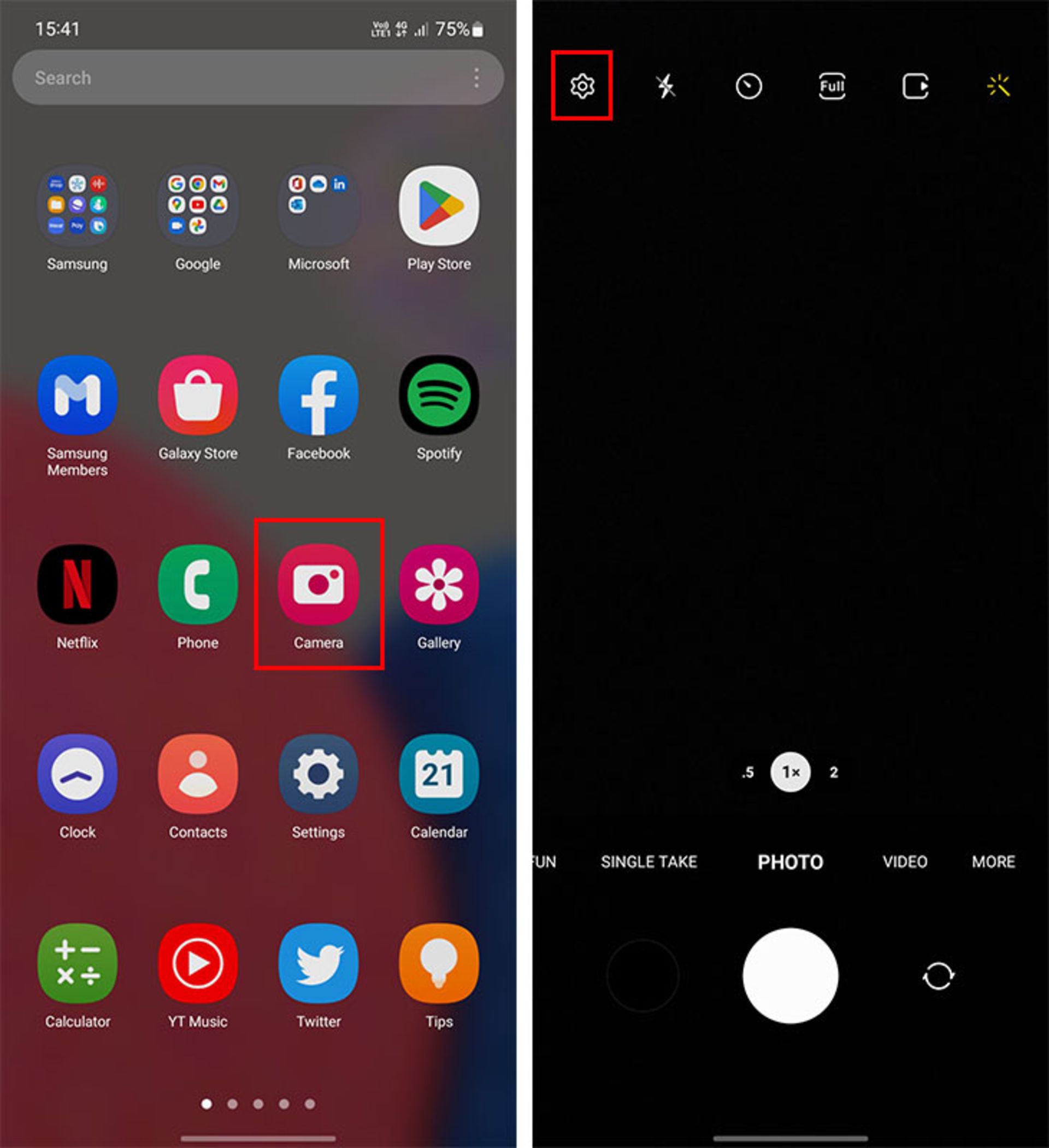
- در این بخش، بهطرف پایین اسکرول کنید و گزینهی محل ذخیرهسازی (Storage Location) را انتخاب کنید.
- حالا از میان دو گزینهی موجود، روی SD Card ضربه بزنید.
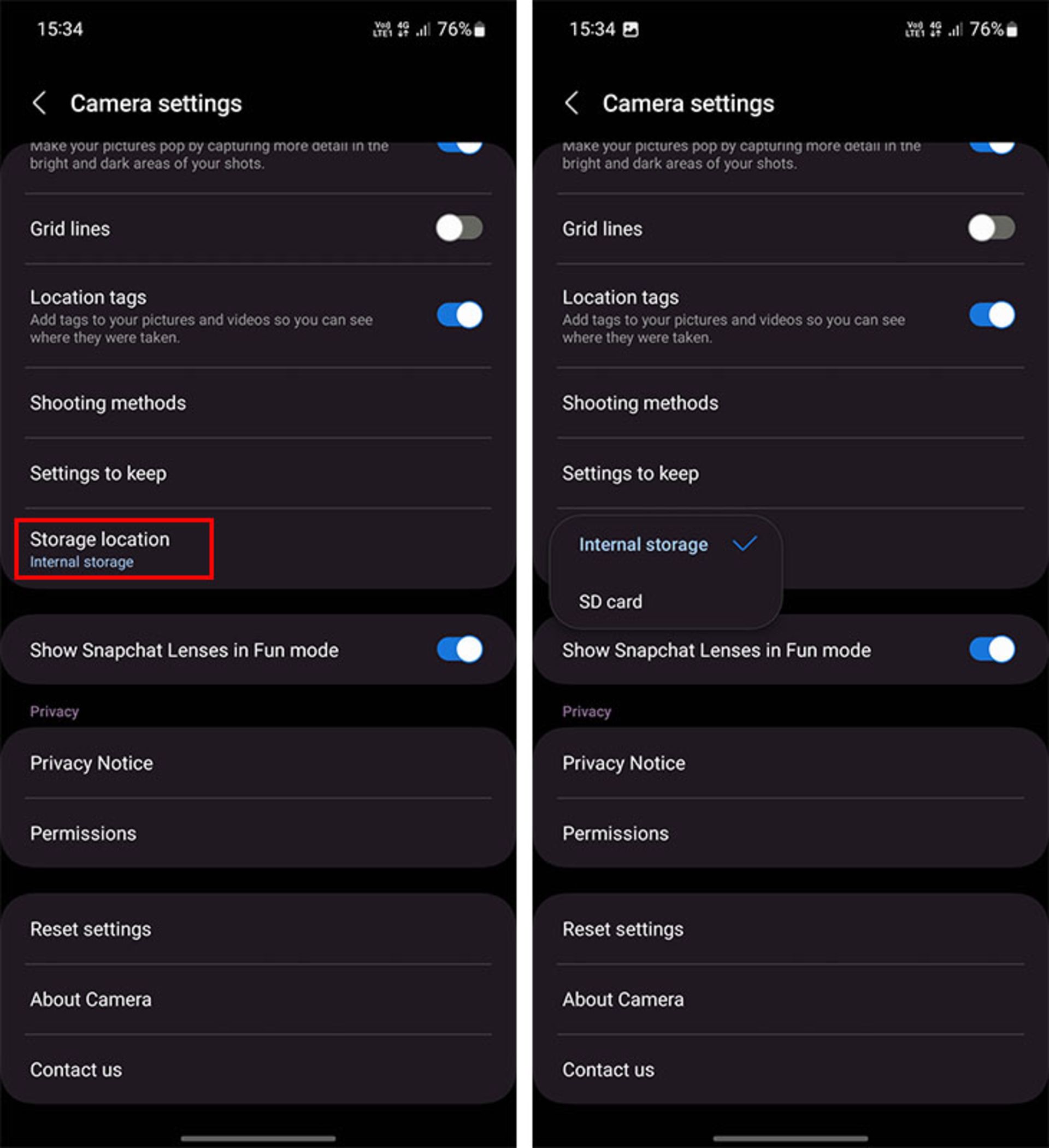
باانجام این مراحل، برنامهی دوربین بهصورت خودکار تمام تصاویری را که از این بهبعد با دوربین ثبت خواهید کرد، در کارت حافظهی جانبی ذخیره میکند؛ البته این بدانمعنا نیست که تمام تصاویر قبلی وارد کارت حافظهی ذخیره خواهد شد؛ بلکه باید تمام تصاویر را جداگانه انتقال دهید. درادامه خواهیم گفت که چگونه میتوانید تصاویر را از حافظهی داخلی به حافظهی SD Card منتقل کنید.
گوشیهای شیائومی
تغییر مکان ذخیرهسازی تصاویر در گوشی شیائومی هم کار سادهای است و تنظیمات آن بهلطف رابط کاربری مبتنیبر اندروید دشوار نیست. برای ذخیره مستقیم عکس در کارت حافظه و تغییر محل ذخیرهسازی پیشفرض تصاویر در گوشیهای شیائومی به کارت حافظهی جانبی، مراحل زیر را پیش ببرید:
- گزینهی تنظیمات (Settings) را انتخاب کنید.
- سپس روی دربارهی تلفن (About Phone) ضربه بزنید.
- حالا گزینهی ذخیرهسازی (Storage) را انتخاب کنید و به تنظیمات ذخیرهسازی (Storage Setting) وارد شوید.
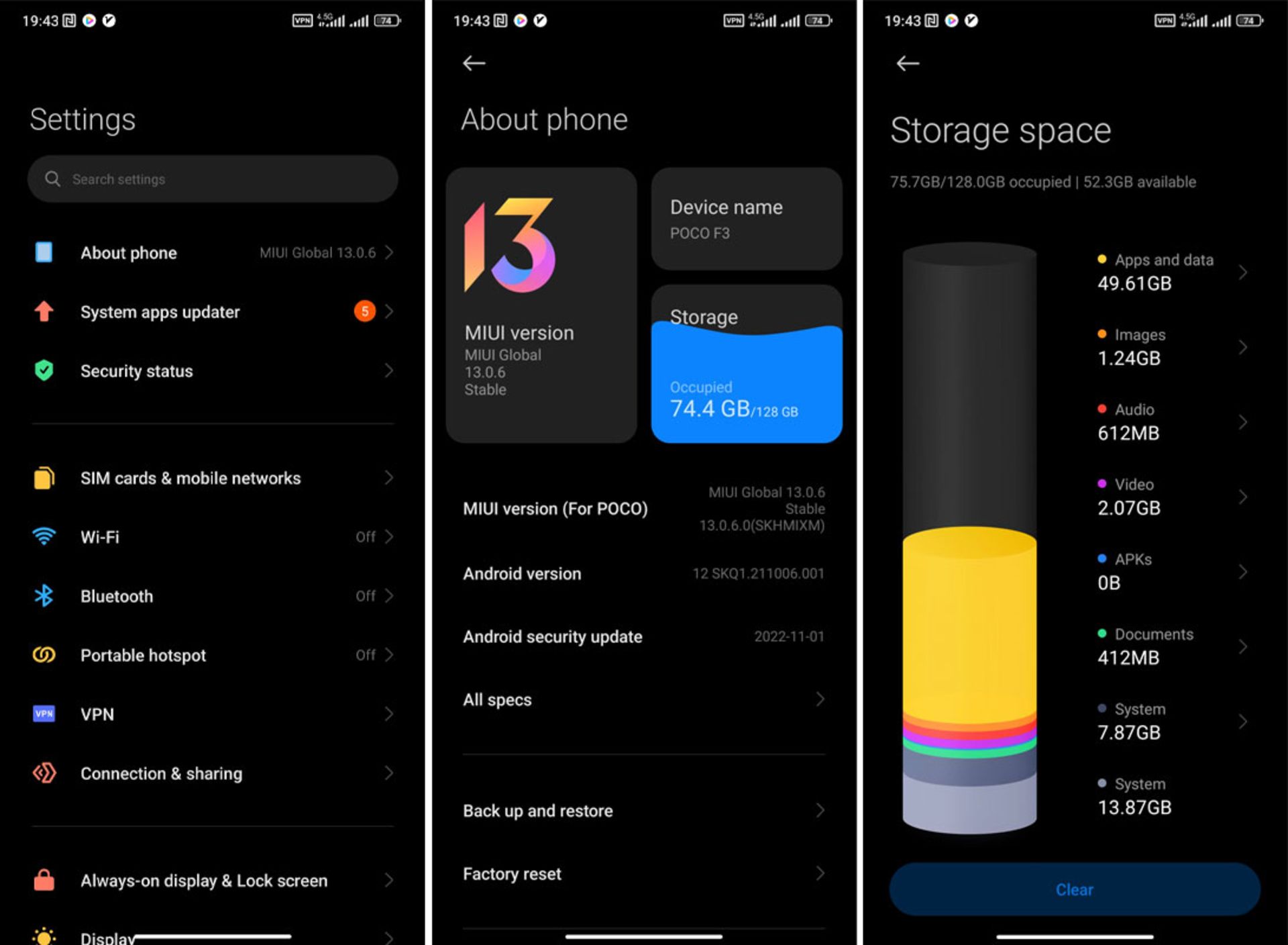
- روی هریک از مواردی که در این بخش مشاهده میکنید، ضربه بزنید و فضای ذخیرهسازی را از Internal Storage به کارت حافظهی جانبی (External) تغییر دهید. با انجام این کار، تمام اطلاعاتتان در کارت حافظهی جانبی ذخیره خواهند شد.
گوشیهای هواوی
در گوشیهای هواوی، لازم است مراحل مشابهی همانند سامسونگ طی کنید تا بتوانید مکان ذخیرهسازی پیشفرض تصاویر را از حافظهی ذخیرهسازی به میکرو اسدی تغییر دهید. بدینمنظور، وارد برنامهی دوربین شوید و با کشیدن انگشت خود روی صفحهنمایش بهسمت چپ، وارد بخش جدیدی شوید و درادامه، گزینهی Priority Save in SD Card را انتخاب کنید. با این کار، خواهید دید امکان انتخاب کارت حافظهی جانبی بهعنوان مکان پیشفرض ذخیرهسازی وجود دارد. آن را انتخاب و تأیید کنید.
البته روشهای دیگری هم برای ذخیره مستقیم عکس در کارت حافظه وجود دارد؛ بهعنوان مثال، میتوانید با ورود به تنظیمات و سپس انتخاب بخش ذخیرهسازی (Storage)، محل ذخیرهسازی پیشفرض را به SD Card تغییر دهید؛ بدینترتیب، نهتنها تصاویر و عکسهایی که با دوربین صبت میکنید، بلکه فایلهای دیگر نیز بهجای حافظهی دستگاه بهطور خودکار در SD Card ذخیره خواهند شد.
روش انتقال تصاویر به کارت حافظه در گوشیهای سامسونگ
بهمنظور انتقال فایلها از حافظهی ذخیرهسازی گوشیهای اندروید به میکرو اسدی، باید برنامهی File Manager داشته باشید. این برنامه در بسیاری از گوشیهای هوشمند موجود است و جایی برای نگرانی وجود ندارد. گوشیهای سامسونگ بهصورت پیشفرض مدیر فایل دارند؛ اما اگر در گوشی هوشمند مجهز به سیستمعامل اندروید با این برنامه بهصورت پیشفرض برخورد نکردید، میتوانید از برنامههای شخص ثالث دیگری همانند Solid Explorer استفاده کنید. البته فراموش نکنید مراحل انتقال مشابه یکدیگر هستند.
برای انتقال بدون دردسر تصاویر از حافظهی ذخیرهسازی به حافظهی خارجی، مراحل زیر را در گوشیهای سامسونگ انجام دهید:
- وارد برنامهی فایلهای من (My File) شوید تا حافظهی ذخیرهسازی دستگاه و کارت حافظه را مشاهده کنید.
- در این مرحله، به بخش حافظهی ذخیرهسازی (Internal Storage) بروید.
- وارد پوشهی DCIM شوید که مربوط به ذخیرهسازی تصاویر ثبتشده با دوربین دستگاه است.
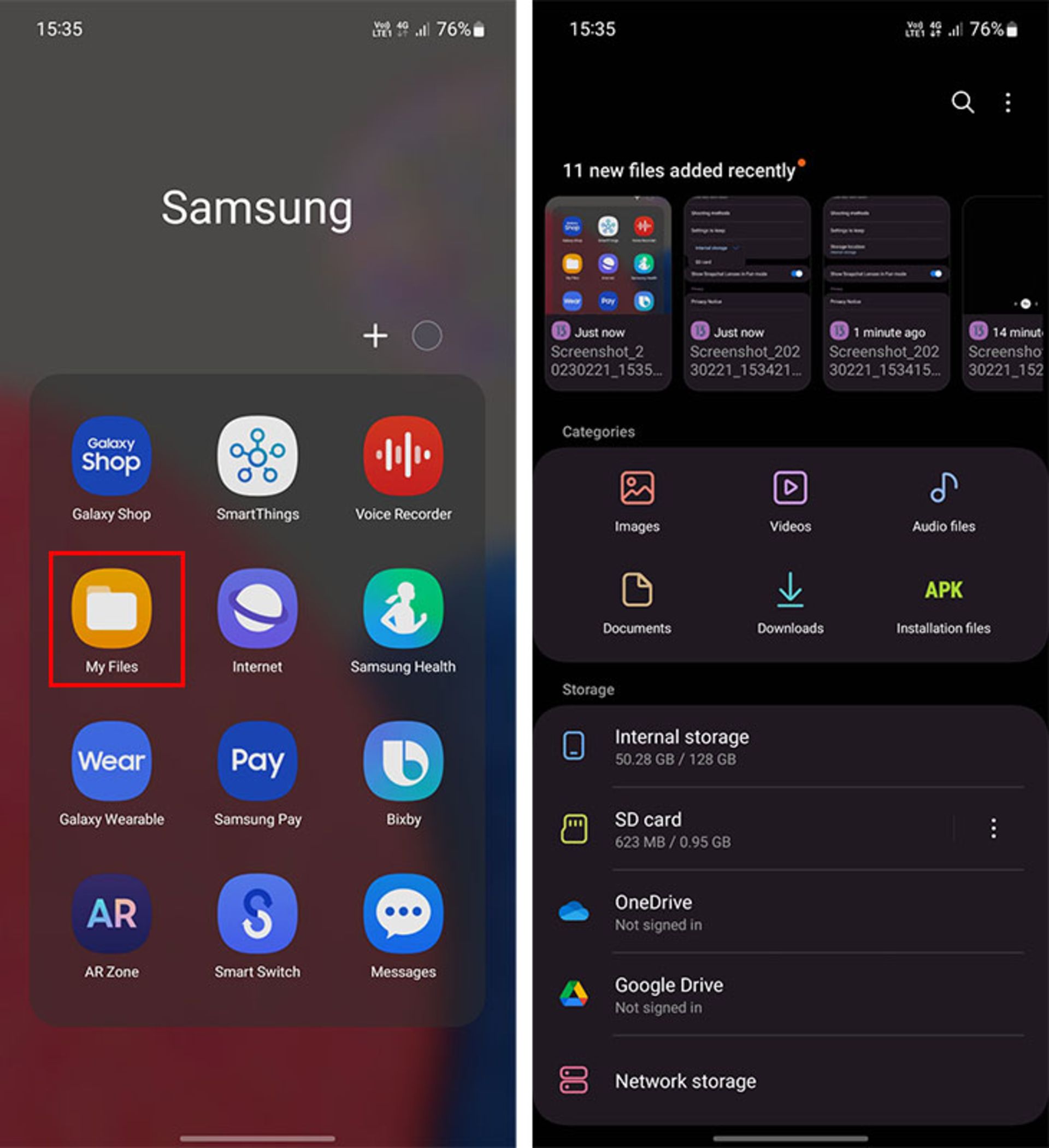
- پوشهی دوربین (Camera) را بهمدت چندثانیه لمس کنید تا گزینههای مربوط به انتقال، کپی، حذف و ارسال نمایش در نوار پایین داده شوند.
- اکنون روی گزینهی انتقال (Move) ضربه بزنید.
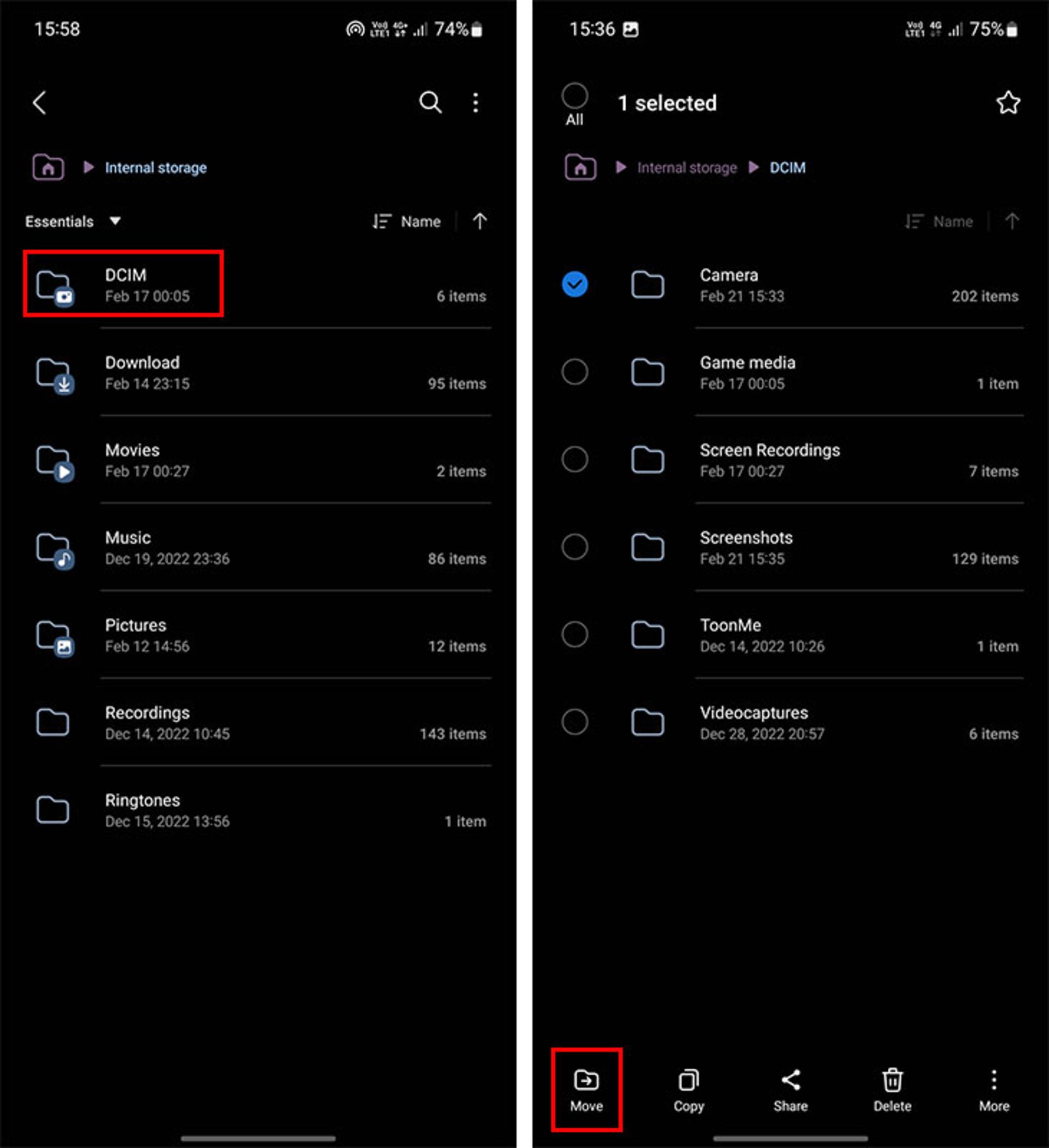
- پس از اینکه انتقال را انتخاب کردید، روی نماد خانه در نوار بالایی ضربه بزنید تا مجددا به منوی فایلهای شخصی وارد شوید و سپس کارت حافظهی جانبی (SD Card) را انتخاب کنید.
- اکنون روی گزینهی Move Here ضربه بزنید تا فرآیند انتقال شروع شود. درنظر داشته باشید که حتما باید فضای کافی در کارت حافظه وجود داشته باشد؛ درغیراینصورت نمیتوانید مراحل انتقال را انجام دهید.
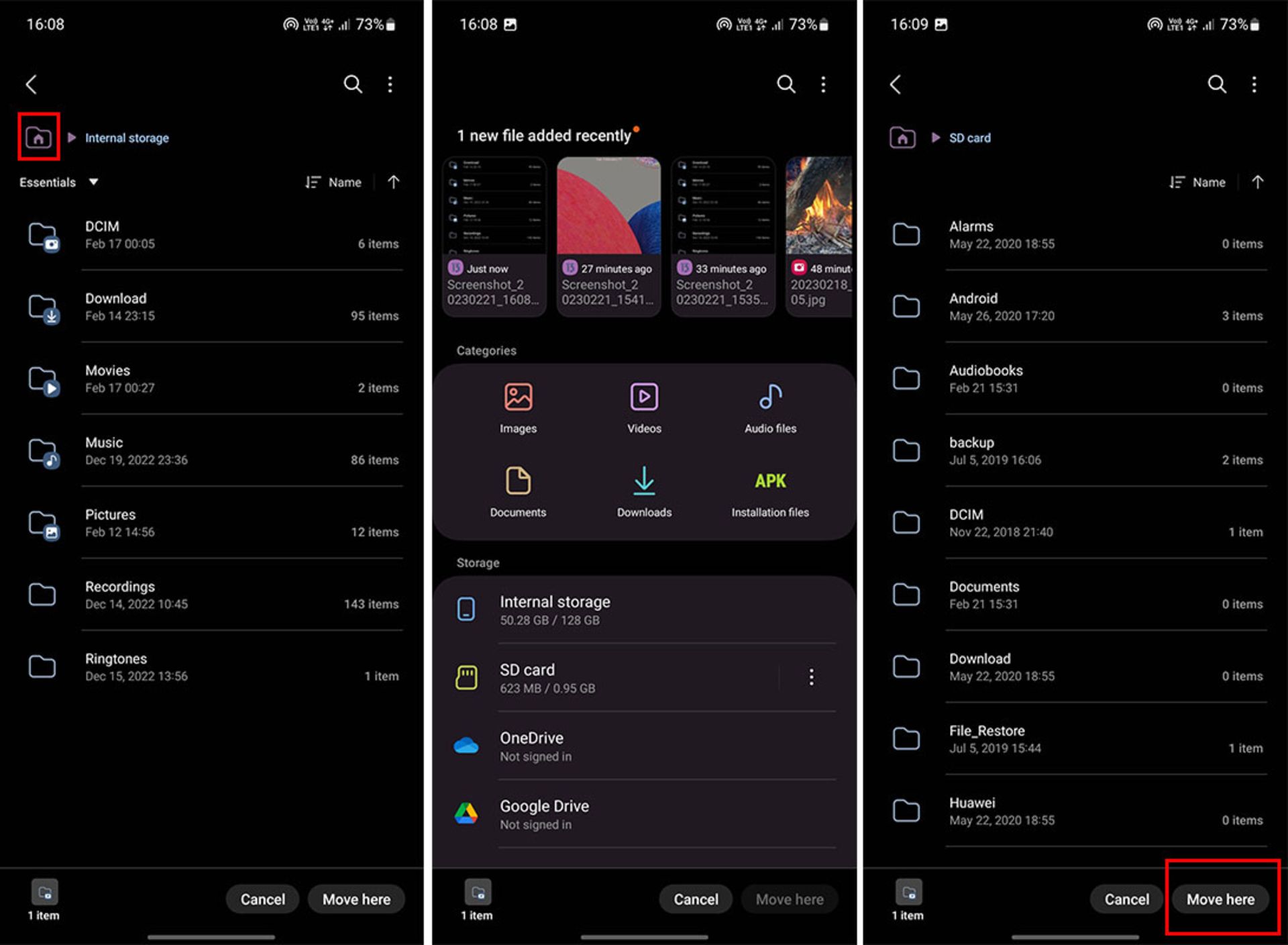
- گزینهی Done را انتخاب کنید که نشاندهندهی اتمام کار است. با انتخاب این گزینه، خواهید دید فرآیند انتقال فایلها بهپایان خواهد رسید.
تمام شد. شما موفق شدید تصاویر گوشی سامسونگ را از حافظهی ذخیرهسازی به SD Card انتقال دهید. بدینترتیب، میتوانید به فضای ذخیرهسازی داخلی خود کمک کنید.
روش انتقال تصاویر به کارت حافظه در گوشیهای شیائومی
اگر قصد دارید تصاویر یا فیلهای ذخیرهشده در گوشی شیائومی را به کارت حافظه منتقل کنید، باید وارد فایل منیجر گوشی شیائومی (File Manager) و سپس کارت حافظهی ذخیرهسازی (Internal) شوید و پس از انتخاب فایلهای مدنظر برای انتقال، گزینهی Move را انتخاب کنید. در این مرحله، از شما درخواست میشود محل ذخیرهسازی جدید فایلها را تعیین کنید. کافی است گزینهی Sd Card و درنهایت، گزینهی Paste را انتخاب کنید. البته امکان ورود به بخش مدنظر یا ایجاد پوشه جدید (Create New Folder) هم وجود دارد. در حالت کلی، میتوان روش انتقال تصاویر از کارت حافظهی ذخیرهسازی به حافظهی جانبی را مشابه سایر گوشیهای اندرویدی دانست.
روش انتقال تصاویر به کارت حافظه در گوشیهای هواوی
حالت کلی روشهای انتقال تصاویر از حافظهی ذخیرهسازی به کارت حافظهی جانبی در گوشیهای اندروید یکسان هستند؛ اما شما را با انجام این کار در گوشیهای هوشمند هواوی آشنا خواهیم کرد.
- قفل گوشی هواوی را بازکنید و وارد برنامهی فایل منیجر (Files) شوید. در رابط کاربری، تصاویر با فایلهای صوتی را پیدا کنید و روی آنها ضربه بزنید.
- روی تصاویر یا فایلهای صوتی ضربه بزنید و نگه دارید. با این کار، میتوانید تمام فایلها را انتخاب کنید. در این قسمت، باید تصاویر یا در حالت کلی فایلهای مدنظرتان را انتخاب کنید و سپس روی گزینهی کپی (Copy) یا انتقال (Move) ضربه بزنید.
- در این مرحله، باید پوشهی مدنظرتان را در کارت حافظهی جانبی بهمنظور میزبانی از فایلها انتخاب کنید. اگر پوشهی مناسبی پیدا نمیکنید، میتوانید گزینهی Create Folder را انتخاب کنید و سپس وارد آن شوید.
- گزینهی Move Here را انتخاب کنید تا کار انتقال فایلها از حافظهی ذخیرهسازی به حافظهی خارجی انجام شود.
البته میتوانید وارد برنامهی دوربین هم شوید و صفحه را بهسمت چپ بکشید تا گزینهی Priority Save in SD Card را ببینید. درادامه، باید این گزینه را فعالسازی کنید تا بهصورت پیشفرض تمام تصاویر ثبتشده در کارت حافظهی SD قرار گیرند.
توجه کنید این ذخیرهسازی اطلاعات و گزینهی مرتبط زمانی دردسترس قرار خواهد داشت که میکرو اسدی در دستگاه وجود داشته باشد. همچنین با پرشدن فضای ذخیرهسازی SD، سایر تصاویر هم بهصورت خودکار وارد حافظهی ذخیرهسازی داخلی خواهند شد.
تغییر تنظیمات مربوط به ذخیرهسازی تصاویر از حافظهی ذخیرهسازی به خارجی باعث میشود عملکرد دستگاه بهبود یابد و بتوانید از فضای داخلی گوشی برای انجام سایر کارها استفاده کنید. تمام روشهای گفتهشده در این مقاله را میتوانید بهمنظور انتقال سریع تصاویر به کارت حافظهی جانبی استفاده کنید. این روزها بهدلیل پیشرفتی که گوشیهای هوشمند در بخش دوربین داشتهاند، همهی ما همواره درحال گرفتن عکس هستیم؛ ازاینرو، هرقدر هم فضای ذخیرهسازی زیاد باشد، باز هم ممکن است به ذخیرهی تصاویر در کارت حافظه نیاز پیدا کنیم.
سوالات متداول
برای ذخیره مستقیم عکس در کارت حافظه چه باید کرد؟
برای این کار برنامهی دوربین را باز کنید و به تنظیمات دوربین بروید. در این بخش روی گزینهی Storage Location ضربه بزنید و SD Card را بهعنوان فضای ذخیرهسازی انتخاب کنید.
انتقال عکس به کارت حافظه چگونه است؟
برای انتقال عکس به کارت حافظه، باید در برنامهی فایلهای شخصی به حافظه داخلی بروید و انگشتتان را به مدت چندثانیه روی پوشه یا عکس موردنظر نگهدارید. سپس گزینهی Move یا انتقال را بزنید و درنهایت به SD Card رفته و Move Here یا انتقال به اینجا را انتخاب کنید.